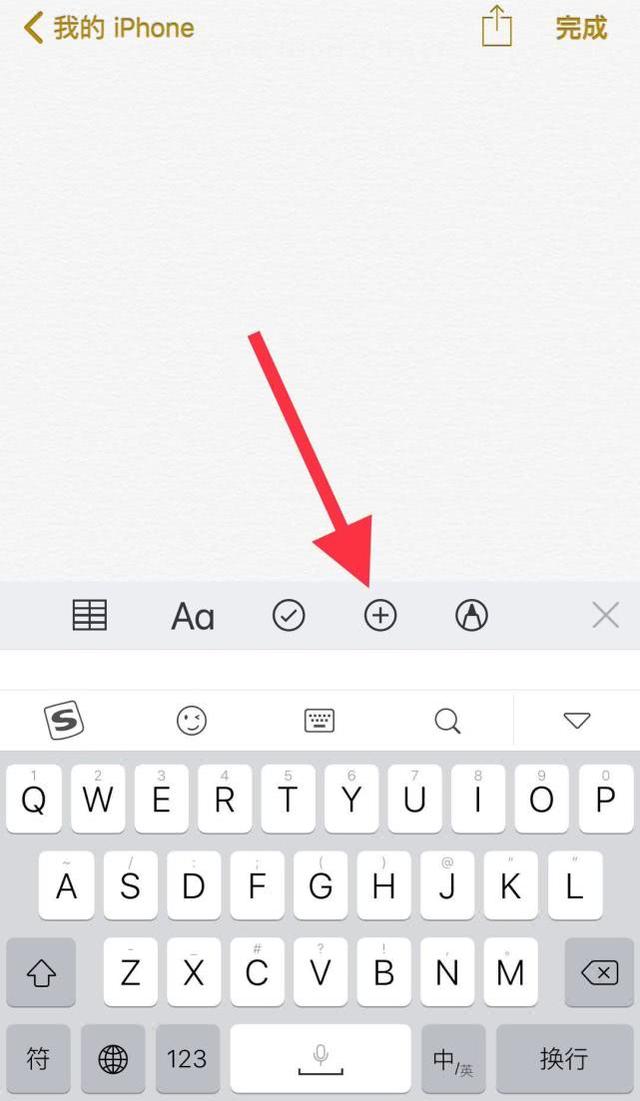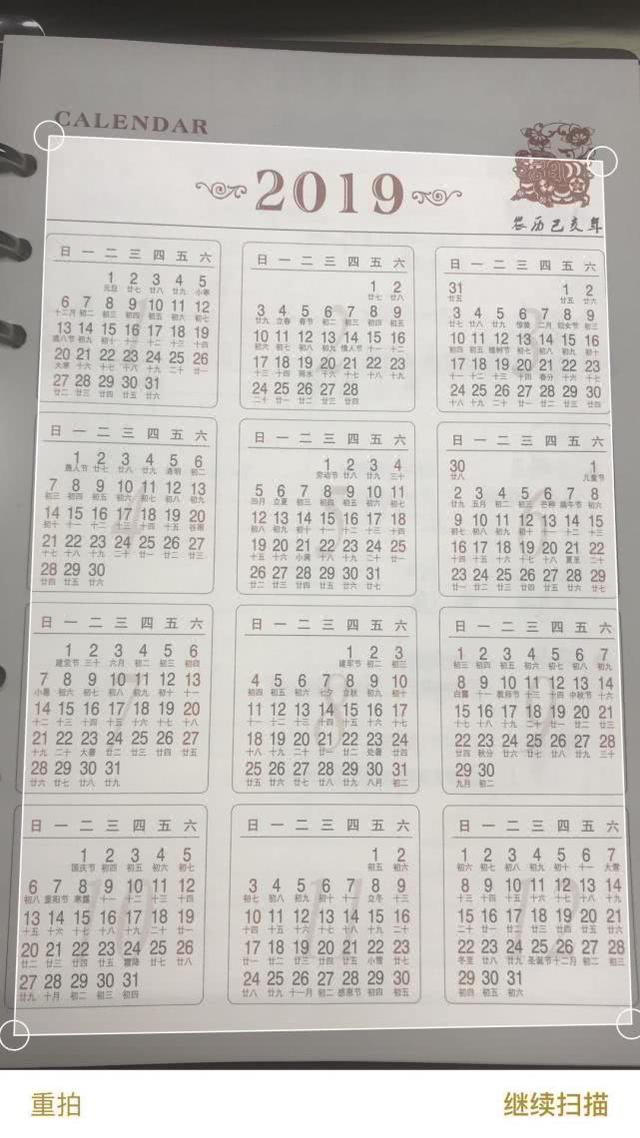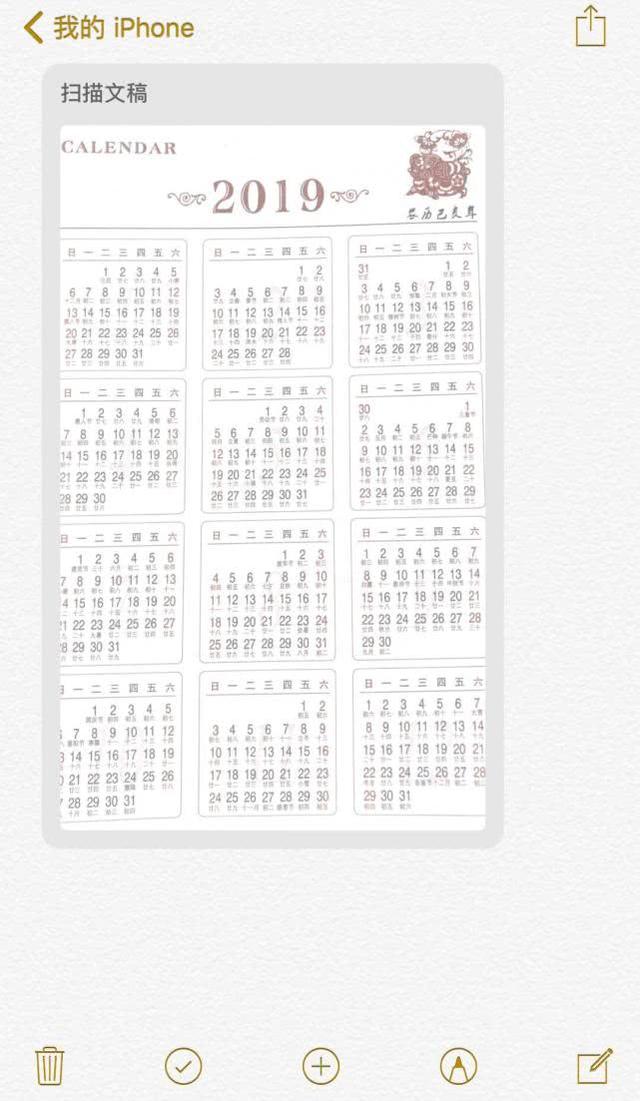1.网格拍照
对于热爱拍照的朋友,网格构图拍照会事半功倍。方法:【设置】——【相机】——【网格】。
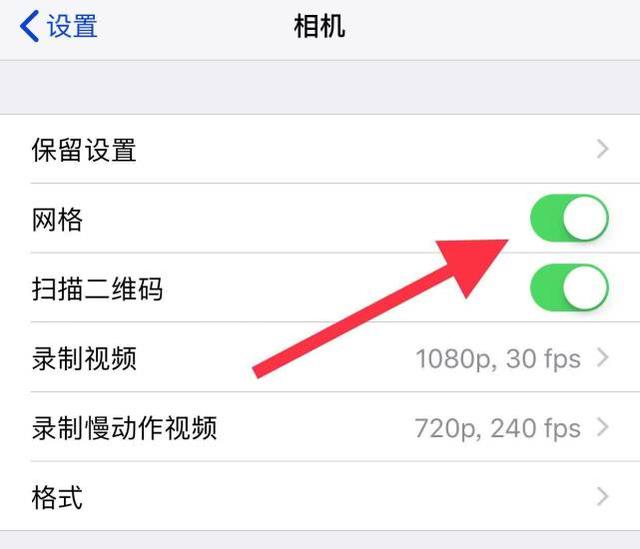
2.计算器对于科技时代,我们早已不需要纸笔进行计算了,手机计算器会解决我们很多问题。
在我们进行多次运算的情况下,会有中间输错数字的时候,而iPhone并没有退格键,这个时候很多人都全部清空重新运算。其实我们只要手指在数字框里向左或向右滑动,就可以删掉一位数字了。
在我们进行相对复杂的计算时,可以关闭锁屏,将手机横放。
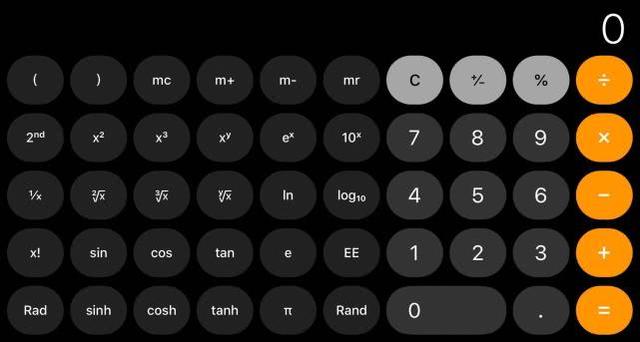
3.网红拍照法打开相机,打开闪光灯,关闭HDR和live,选择滤镜反差色。
这里小编试了一下,拍出的照片真的很好看,逼格也很高。
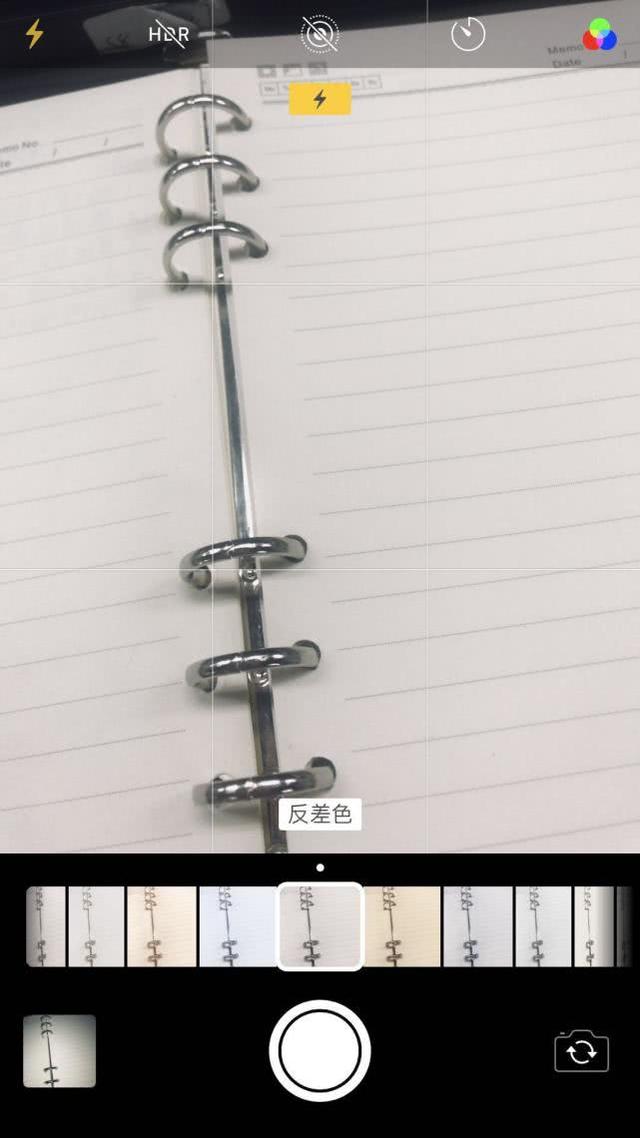

图为普通未设置拍摄

图为打开闪光灯滤镜反差色拍摄
这种拍摄方法据说灯光昏暗或晚上拍摄效果更好。不过小编是在室内日光灯情况下拍的,忽略叶子上的灰尘效果是不是也很不错哦!
4.锁屏壁纸动起来
我们在抖音上会看见喜欢的视频想要设置成锁屏动态壁纸,这个时候只需要点击右下角分享,点击动态壁纸。抖音就会以live的格式存入我们的相册。
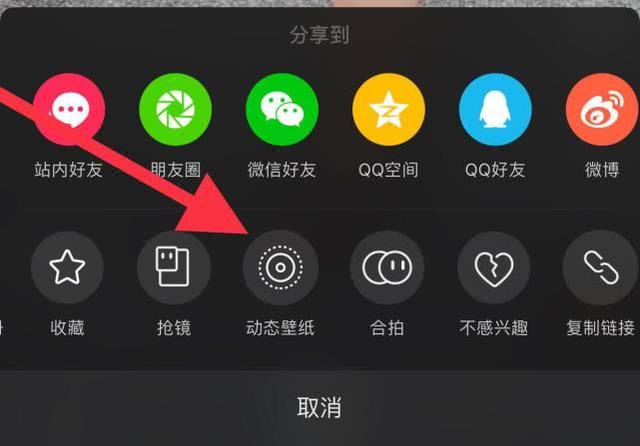
之后我们打开相册,选择刚刚下载的live选择用作锁屏壁纸就OK啦。
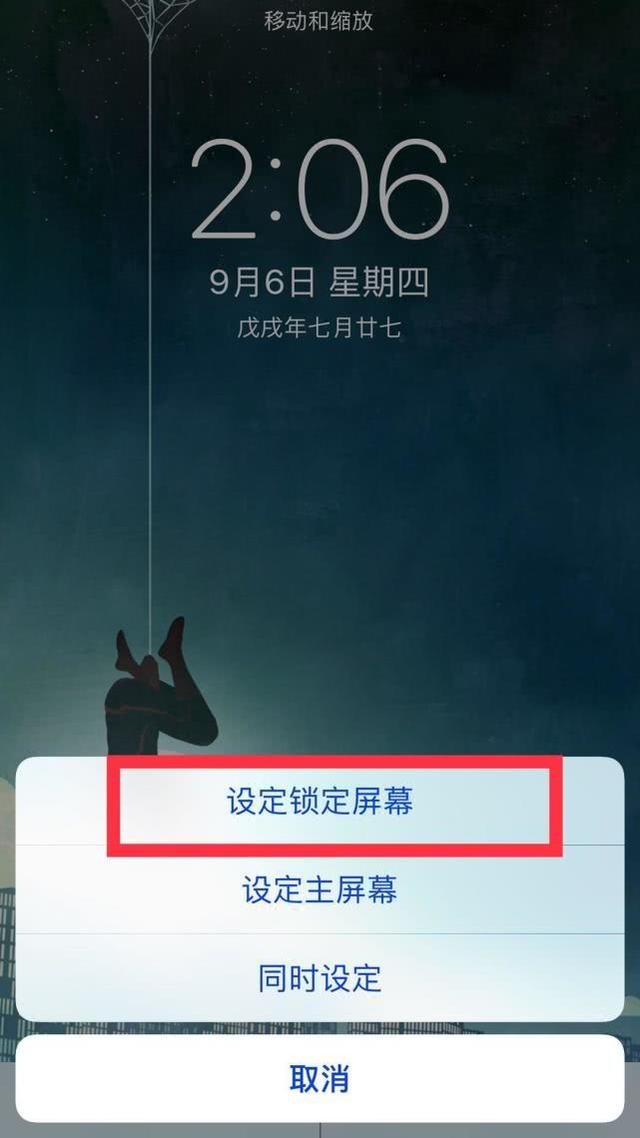
利用iPhone的3D Touch功能,可以Live Photo设置为动态壁纸,在锁屏状态下按住屏幕就能播放,有木有很炫酷?
5.微信朋友圈视频添加表情文字
朋友圈发小视频有两种方法,一是在线录制上传,二是从照片库选择之前录制好的上传。
不管哪种方式都可以在线添加文字和表情,让你的朋友圈小视频更加丰富有意思!
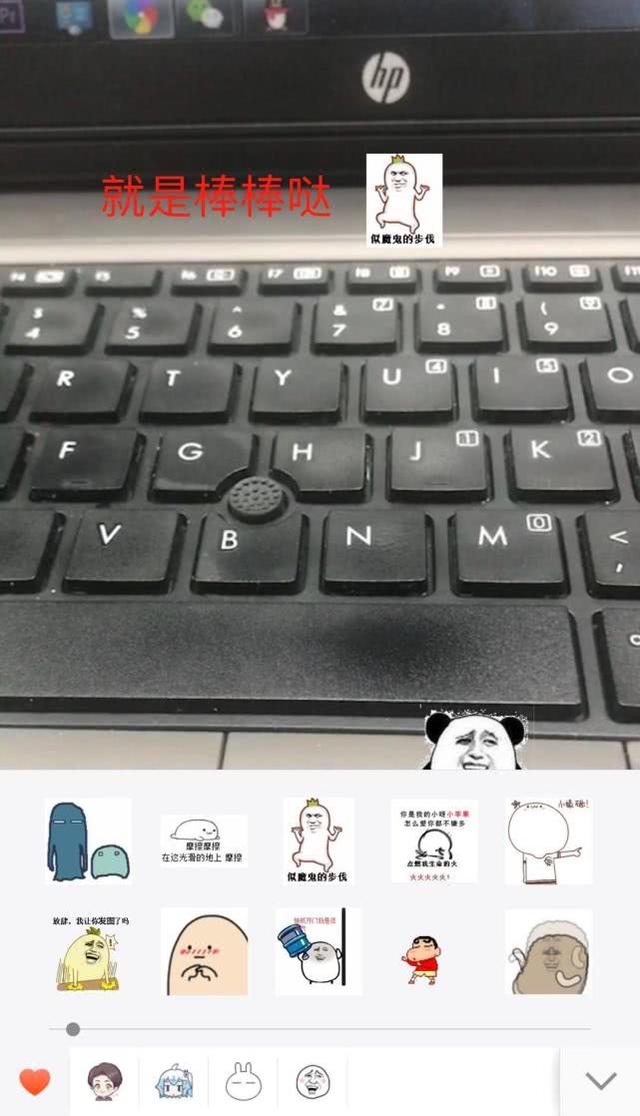
6.敲两下截屏之前抖音上很火的敲两下截屏,很多抖友不清楚怎么设置的,敲出来的全是点赞的小心心。
其实这项功能只有华为手机可以操作。那么苹果手机该如何摆脱繁琐的截屏方式呢。
我们可以轻点两下截屏。打开【设置】——【通用】——【辅助功能】——【辅助触控】——【轻点两下】——选择【屏幕快照】 这样我们以后截屏只要轻点两下小圆点就好啦。
7.文档扫描
上班的文件太多,上学的书本太厚,想要随时阅览很不方便。
我们可以将需要的纸质文件扫描到手机上就可以随时阅览啦。那么具体如何操作呢?打开备忘录,新建一个空白备忘录,点击“+”,点击扫描文件。